ブログを開設したら、次はプロフィール画像(ブログのアイコン)を設定しましょう。
プロフィール画像(ブログのアイコン)とは、このようにプロフィールに表示される画像のことですね▼
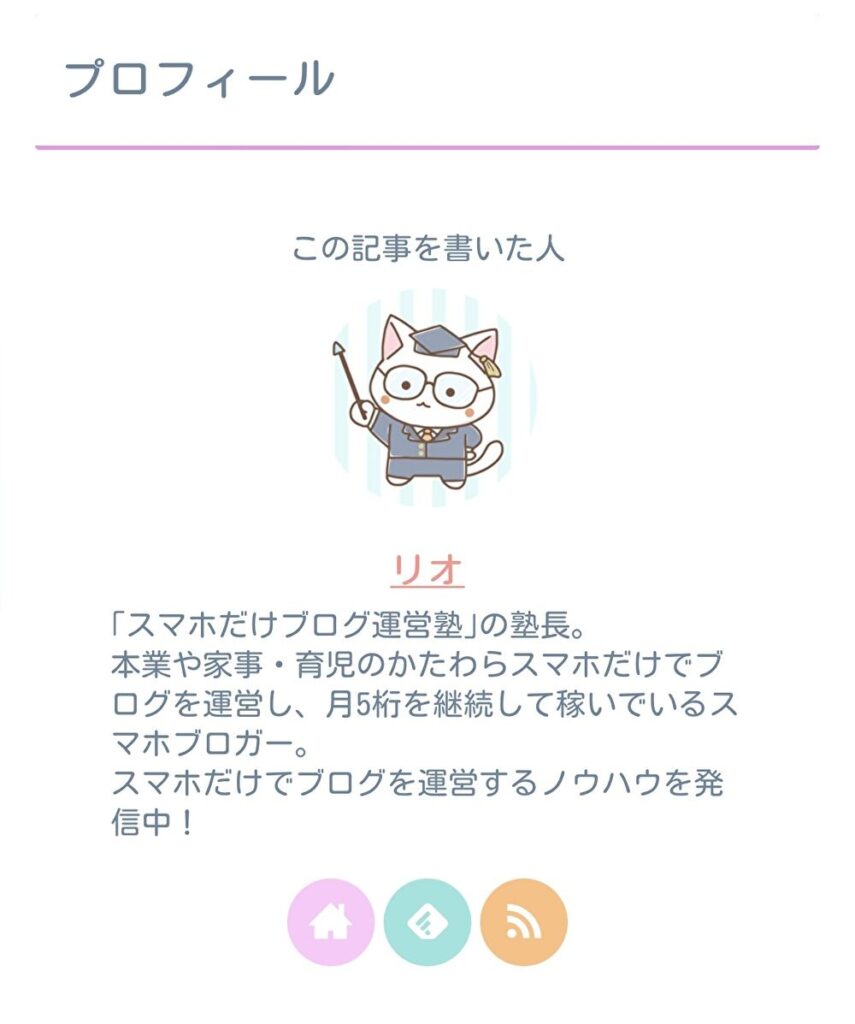
▼吹き出しのアイコンとしても使います。

吹き出しはこんな感じ!
このプロフィール画像(ブログのアイコン)は、フリーアイコンを使うこともできますが、長い目で見ると、最初の段階でオリジナルのものを作っておく方がおすすめです。

オリジナルのアイコンってどこで作ればいいの〜?

僕はいつもココナラで作成してもらってるよ!
クオリティの高いアイコンを良心的なお値段で作成してもらえるからすごく助かっているんだ!
この記事では、ココナラでオリジナルのブログアイコンを作るのがおすすめな理由と作り方を丁寧に解説します。

ココナラ初心者さんでもこの記事を読めば、スマホだけでとっても簡単にアイコンの作成が依頼できるよ!
※記事にはPRが含まれます
ブログアイコンを作るならココナラがおすすめ!その理由は?
オリジナルのブログのアイコンを作るならココナラ ![]() がおすすめです。
がおすすめです。
なぜなら、ココナラを初めて使う初心者さんでも、簡単に素敵なアイコンを作成してもらえてお値段も良心的だからです。
お値段は依頼する出品者さんによってかなり違いがございますが、一番お安くて1つ1,500円から作成していただけます。高くても10,000円前後です。
お値段はオプションの有無でも変わってきますが、個人的に動物のアイコンは比較的お安く、人物のアイコンは少々お高めの相場設定であると感じます。
また、ココナラでは自分のイメージを伝えてアイコンを作成してもらうのですが、ココナラの出品者さんは丁寧で良い人が多く腕が確かなので、イメージがちゃんと固まっていなくても要望を形にしてもらえるので安心して任せられます。

僕はいつもココナラで作成してもらっているけど、毎回自分のイメージ以上のクオリティの高いアイコンを作ってもらえてとても満足しているよ!
納期も比較的早い出品者さんが多いので助かります。

やりとりが苦手という方も大丈夫!この記事でこれから手順をご紹介するので真似してやってみてね!
プロフィール画像(ブログのアイコン)は、フリーアイコンを使うこともできますが、長い目で見ると、最初の段階でオリジナルのものを作っておく方がおすすめです。
プロフィール画像はいわばブログの顔です。
今はブログとSNSを連携して両方の媒体で情報を発信して収益化をしている人も多いので、オリジナルアイコンで他の人との差別化をして、目に留まりやすくしましょう!
▼他にもプロフィール画像をオリジナルアイコンで作成しておく重要性について詳しく知りたい方はこちら
ブログアイコンのココナラでの作り方を丁寧に解説
それでは、ココナラでオリジナルのブログアイコンを作る際の作成手順を解説していきます。
ココナラでアイコンを作る際の主なお取引の流れは、出品者にもよりますがだいたい以下の通りです。
- 購入
- ヒアリング
- ラフの作成・確認
- 清書の作成・確認
- 納品・評価
これから順番にご説明していきます。

これから説明する手順どおりに真似してやれば簡単にできるよ!
まずはココナラに会員登録(無料)をしましょう!
- ココナラにお好きな方法で新規会員登録(無料)をしていきます
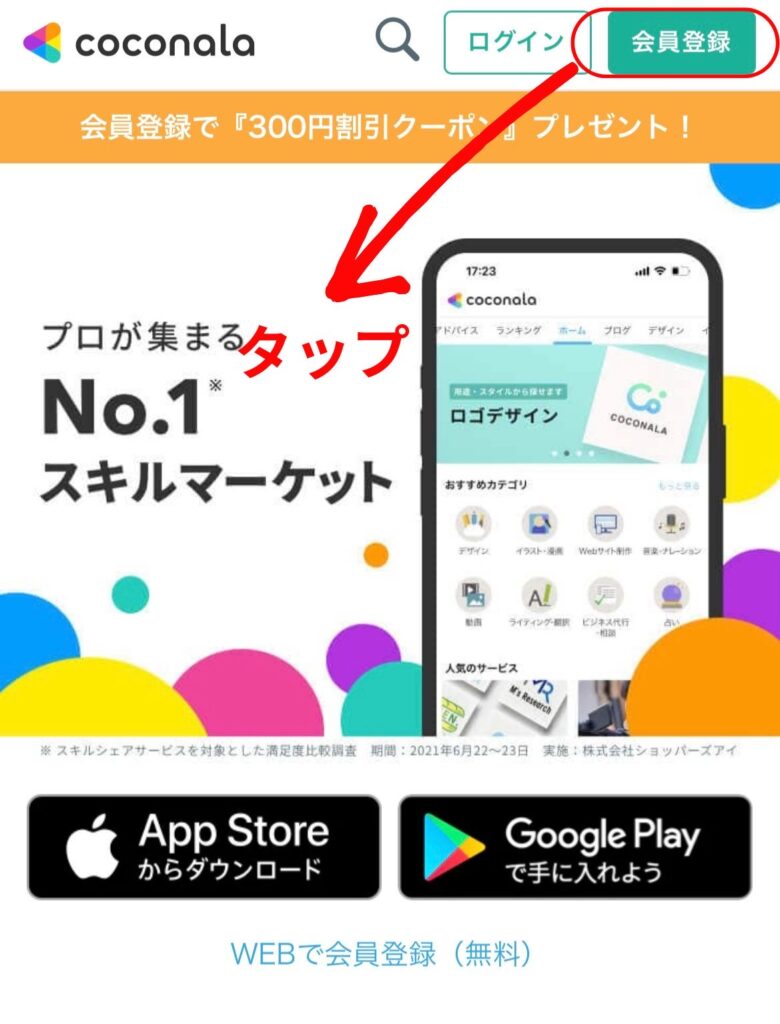

- ①メールアドレス②ユーザー名③生年月日④性別⑤都道府県⑥ご登録目的(購入or出品or両方)を入力して⑦「ココナラに登録する」をタップする
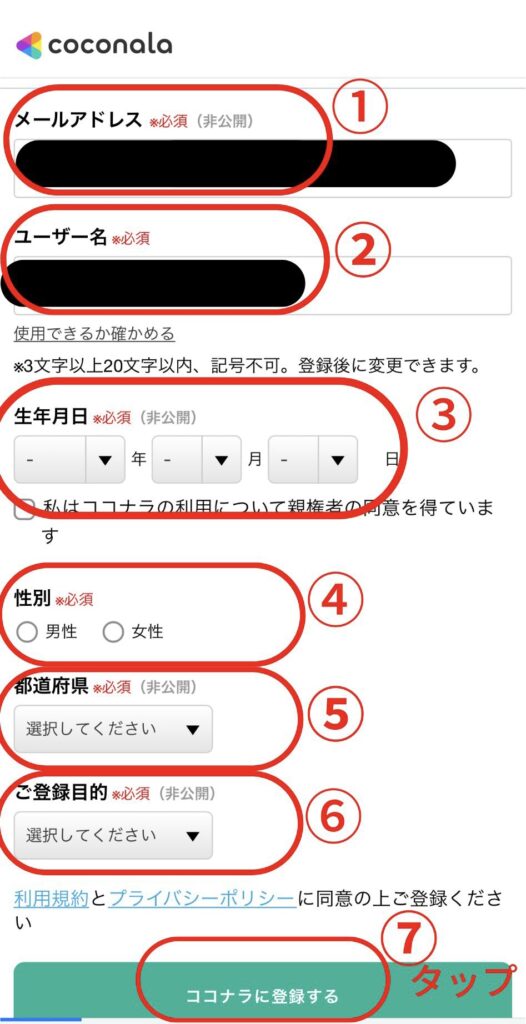

これで会員登録は完了だよ!
会員登録が完了したら、早速アイコンの作成依頼をしていきましょう。
- STEP1 購入まずはアイコン作成を依頼したい出品者を選びます。ホーム画面のカテゴリから「イラスト・漫画」をタップしましょう。

- 「アイコン作成」をタップ
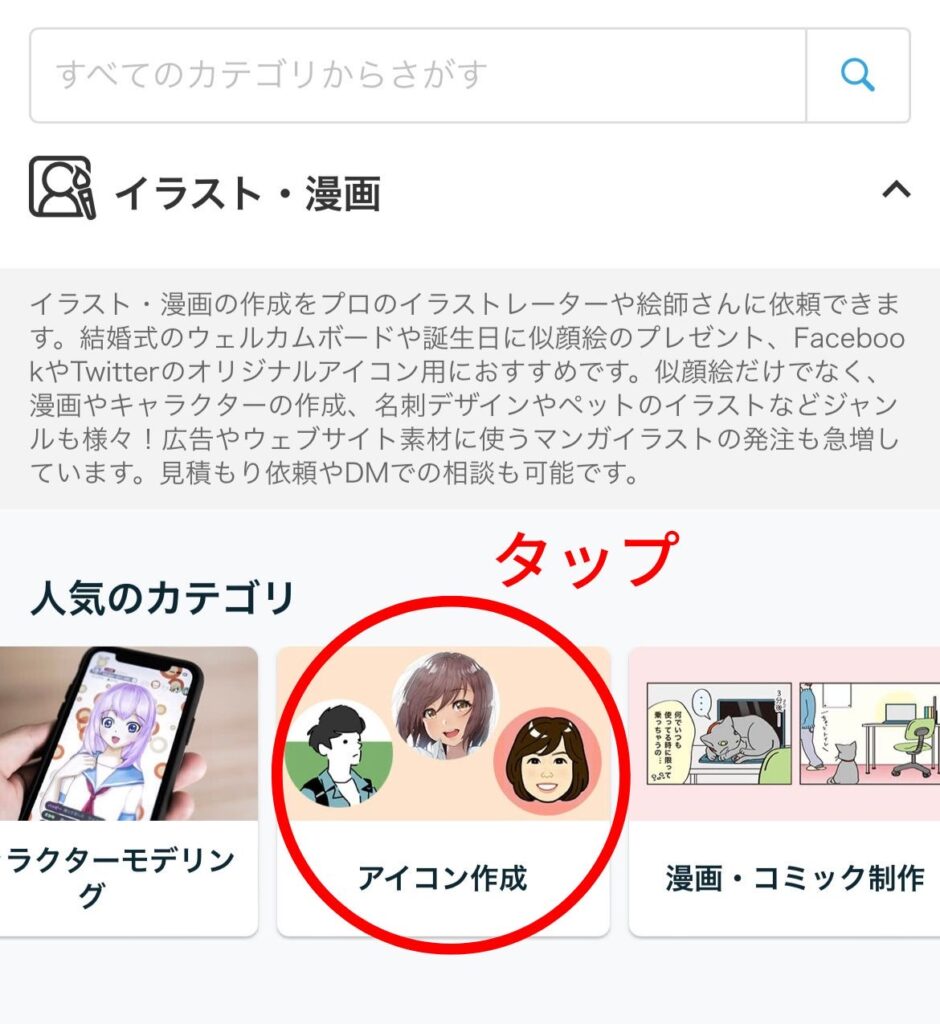
- お好みのアイコンのスタイルを選択して、出品者を選びましょう。

- アイコン作成を依頼したい出品者を選んだら『サービス内容』や『購入にあたってのお願い』などをよく読み、よければ「購入画面に進む」をタップ
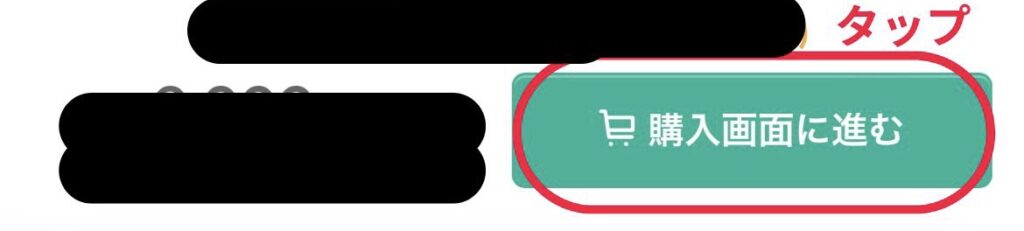
 塾長
塾長『サービス内容』や『購入にあたってのお願い』では以下のことを特に確認しよう!
ここをチェック!・納期(お届け日数)…ご自分の希望と合うかどうか確認しましょう。
・商用利用…ブログのように収益が発生するメディアでのアイコンの使用は商用利用に該当します。
商用利用が可能なのか、それともオプションとして追加で商用利用分の料金を支払うのかは出品者それぞれによって異なるので必ず確認しましょう!・ラフの修正回数…ラフの修正も無料なのか、何回までOKなのかは出品者それぞれによって異なるので確認しておきましょう。
なお、購入画面に進む前に見積りの相談をすることも可能ですよ。
出品者によっては購入の前に見積りの相談が必須の方もいらっしゃるのでサービス内容をよく読んで「見積り・カスタマイズの相談をする」ボタンからメッセージを送ってみましょう。
- STEP2 ヒアリングトークルームでイメージ等を出品者に伝える(ヒアリング)
購入が終わったら、次はトークルームでアイコンのイメージ等を出品者に伝えていきます(ヒアリング)
伝える内容は出品者によって異なりますが、『購入にあたってのお願い』のところに記載があるのでよく読んで伝えましょう。
 塾長
塾長「利用用途」や「アイコンのイメージ」「背景の有無」などを聞かれる場合が多いよ!
参考までに管理人はいつもこんな感じでメッセージを送っています。
例はじめまして、購入させていただきました。
この度はお取引よろしくお願いいたします。
早速ですが、以下の情報を共有させていただきたいと思います。
【利用用途】…
【イメージ】… - STEP3 ラフの作成・確認ヒアリングをもとに出品者がラフを作成してくれるので、ラフが送られてきたら確認をしましょう
 塾長
塾長ここで修正箇所があればお伝えして修正してもらえるよ!
無料なのか何回修正可能なのかは出品者それぞれによって異なるよ!
- STEP4 清書の作成・確認清書をしてもらい、送られてきたら確認をする
 塾長
塾長清書は出品者によっては無料で修正できない場合もあるよ!
- STEP5 納品・評価完成品を確認し、納品。出品者の評価をする
完成品を確認し、よければ納品を承諾しましょう。
最後に出品者の評価をして完了です。
ブログアイコンを作るならココナラがおすすめ!理由と作り方を丁寧に解説 まとめ
ブログを開設したら、次はプロフィール画像(ブログのアイコン)を設定しましょう。
プロフィール画像(ブログのアイコン)は、フリーアイコンを使うこともできますが、長い目で見ると、最初の段階でオリジナルのものを作っておく方がおすすめです。
オリジナルのブログのアイコンを作るならココナラがおすすめです。
なぜなら、ココナラを初めて使う初心者さんでも、簡単に素敵なアイコンを作成してもらえてお値段も良心的だからです
ココナラの出品者さんは丁寧で良い人が多く腕が確かなので、イメージがちゃんと固まっていなくても要望を形にしてもらえるので安心して任せられます。

僕はいつもココナラで作成してもらっているけど、毎回自分のイメージ以上のクオリティの高いアイコンを作ってもらえてとても満足しているよ!
プロフィール画像はいわばブログの顔です。
みなさんも是非、ココナラでクオリティの高いオリジナルのアイコンを作ってもらい、他の人との差別化をはかりましょう!
▼Cocoonでプロフィールの設定&カスタマイズをする方法はこちら






